Annonse
Når det gjelder nye versjoner av Windows Windows 10 kan automatisk fjerne programvare mot din viljeWindows 10 avinstallerer programvare som den ikke anser som kompatibel. Har du blitt påvirket? Vi viser deg hvilke applikasjoner du kan miste og hvorfor. Les mer , folk har alltid blandede reaksjoner. Noen elsker forskjellene og er glade for å omfavne endringene, mens andre med glede husker dem gamle dager Slik går du tilbake til din favorittoppstartsmeny fra Windows 7Hvis du ikke liker den grafiske oppstartslasteren for Windows, her er en rask måte å få tilbake den klassiske fra Windows 7. Les mer og vil tilbake.
Når det gjelder Windows-klokken, savner noen den gamle analoge som dukket opp når du klikket på klokkeslettet nederst til høyre på skjermen. Hvis du regner deg selv blant dem, ikke bekymre deg, for vi viser deg hvordan du tar tilbake den gamle.
Først og fremst, vi skal gjøre litt registerredigering Hvordan ikke ved et uhell rote til Windows-registeretJobber du med Windows-registeret? Legg merke til disse tipsene, og du vil være mye mindre sannsynlighet for å gjøre varig skade på PC-en din. Les mer . Det er litt skummelt, men hvis du følger instruksjonene nøye, går det helt fint!
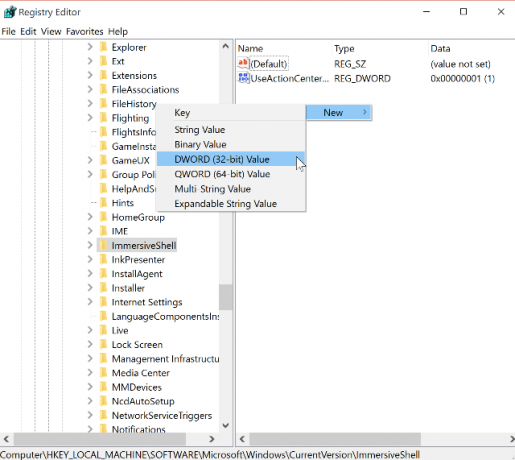
Åpne Cortana-søkefeltet og skriv regedit. Klikk på toppresultatet for å starte Windows registerredigering.
Deretter, i sidefeltet, naviger gjennom mappene til følgende: HKEY_LOCAL_MACHINE \ Software \ Microsoft \ Windows \ CurrentVersion \ ImmersiveShell.
Høyreklikk hvor som helst i det hvite rommet på høyre side av vinduet, hold musepekeren over Ny, klikk deretter DWORD (32-biters) verdi. Gi det nye elementet et navn UseWin32TrayClockExperience. Høyreklikk på nøkkelen du nettopp laget, velg Endre, og sett verdien til 1.
Klikk på klokkeslettet og datoen på systemstatusfeltet, og du vil se den gamle klokken tilbake.
Hvilken Windows 10-ting skulle du ønske var mer som Windows 7 eller 8? Del med oss i kommentarfeltet!
Bildekreditt: Creativa bilder via ShutterStock
Dave LeClair elsker spill på konsoll, PC, mobil, håndholdt og alle elektroniske enheter som er i stand til å spille dem! Han administrerer Deals-delen, skriver artikler og gjør mye bak kulissene på MakeUseOf.

